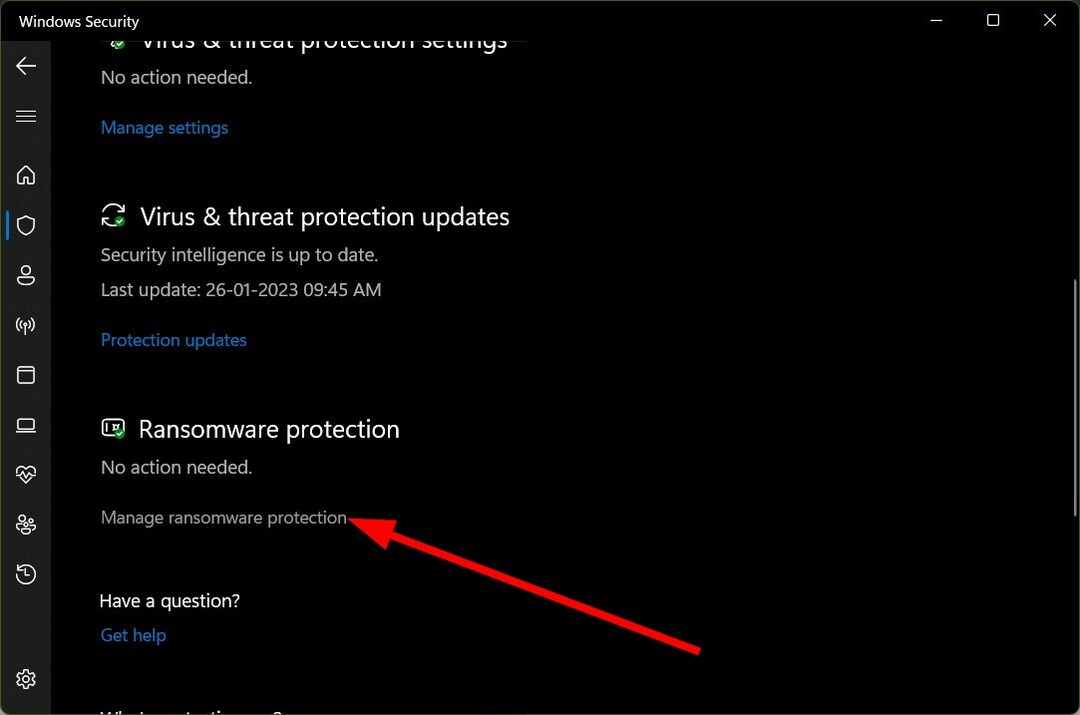Ta reda på expertlösningar som fungerar för alla
- Windows visar ofta fel filstorlek, vilket leder till stor förvirring och ibland till och med fel.
- Problemet uppstår vanligtvis när du trycker på teckentaket för filnamnet.
- För att fixa saker, minska antalet tecken i filnamnet eller använd ett dedikerat verktyg för att kontrollera filstorleken.
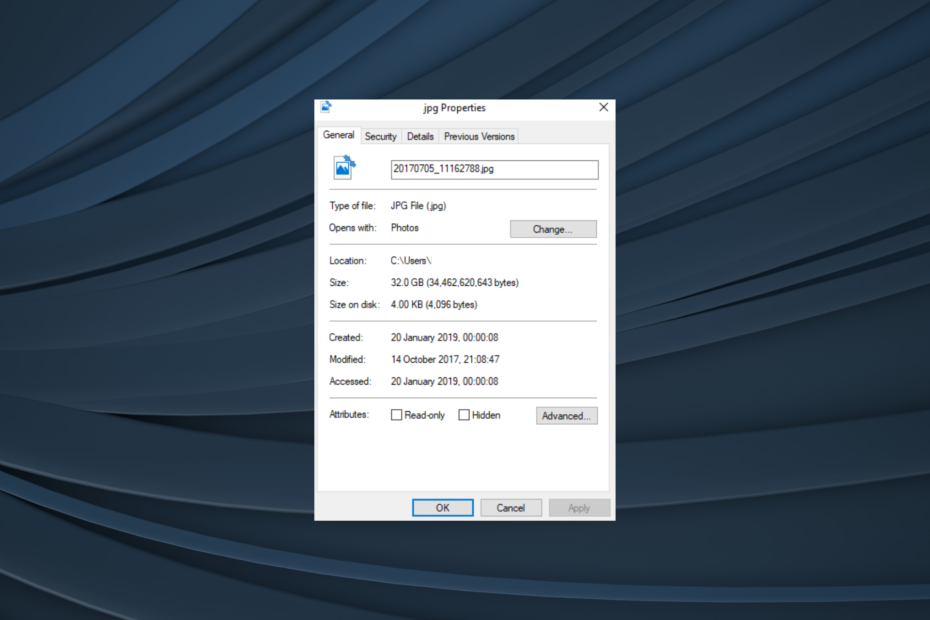
Vissa användare har blivit lite förbryllade över egenskapsfönster som visar fel beräkning av fil- och mappstorlek. File Explorer visar vissa användare att vissa undermappar har större storlekar.
Således måste Windows missberäkna storleken på de primära mapparna när egenskaper visar att vissa undermappar är större än huvudmapparna de finns i. Medan användare hade rapporterat USB-enheter visar felaktig filstorlek, det här är nytt. Fortsätt läsa för att ta reda på allt om problemet!
Vad kan jag göra om Windows 10-filer visar fel storlek?
1. Minska filtitellängder som förmörkar 255 tecken
- Klicka först Ladda ner nu på den här Softpedia sida för att spara TLPD ZIP-filen.
- Öppen TLPD ZIP i File Explorer, högerklicka och välj Extrahera allt knapp.
- Klick Bläddra att välja en väg för att extrahera TLPD också.
- Välj Extrahera alternativ.

- Klicka sedan på TLPD.exe eller TLPD_x64 i den extraherade TLPD-mappen för att öppna fönstret som visas direkt nedan.
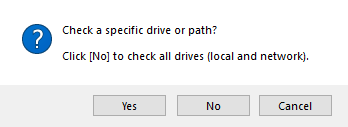
- Välj Nej alternativet för att kontrollera alla kataloger och enheter. Vissa användare kanske föredrar att väljaJa för att skanna katalogsökvägen som innehåller mappen med fel storlek.
- Stiga på 255 i textrutan och klicka på OK knapp.
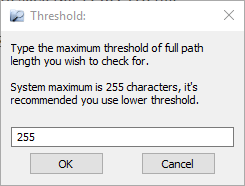
- Tryck Windows + R att öppna Springa, skriv följande sökväg och tryck Stiga på:
%temp% - Klicka på TLPD-logg för att öppna textdokumentet i Anteckningar, som visas direkt nedan.
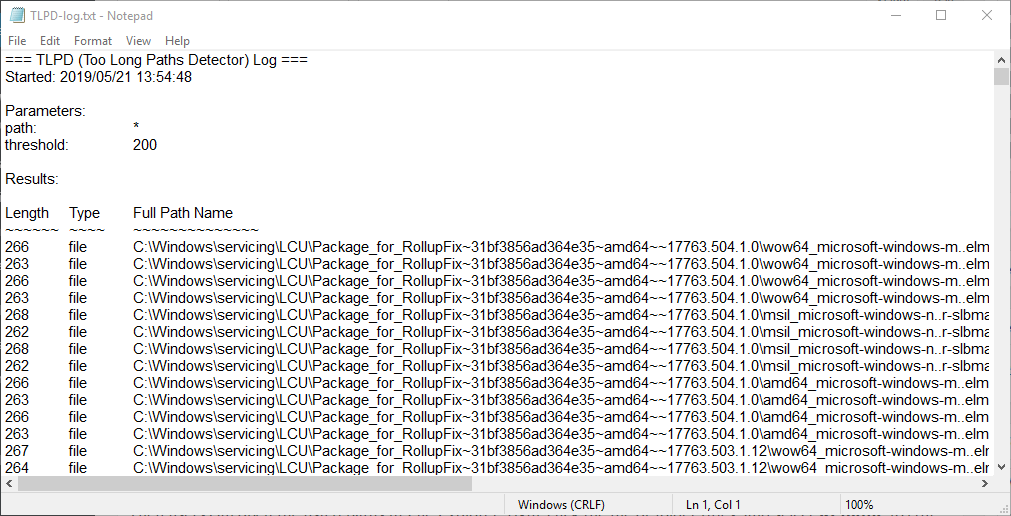
- Nu kan användare se sökvägarna som inkluderar mapp- och filtitlar som förmörkar 255. Leta efter sökvägar som inkluderar mappar med felberäknade storlekar.
- Sedan kan användare öppna de listade sökvägarna i Filutforskaren, högerklicka på fil- eller mapptitlarna och välja Döp om för att redigera dem. Ange en ny mapp eller filtitlar som är mycket kortare än 255 tecken.
Användare har uppgett att de har fixat Filutforskarens mappstorlek felberäkningar genom att redigera filer och mapptitlar som förmörkar 255 tecken. Dessa användare reducerade avsevärt dessa fil- eller mapptitlar till att vara mycket kortare än 255 tecken.
Användare kan skanna efter mapp- och filtitlar som överstiger 255 med TLPD-programvaran. TLPD kommer att generera ett textdokument som listar alla fil- och mapptitlar som överskuggar ett visst antal tecken. Så här kan användare söka efter filer och mappar som överskrider en tröskel på 255 tecken med TLPD.
2. Kontrollera mappstorlekar med TreeSize
- Tillägga Trädstorlek till Windows 10, klicka på Ladda ner knappen på programvarans webbsida.
- Öppen TreeSize installationsguiden för att installera programvaran.
- När du är klar, starta Trädstorlek.
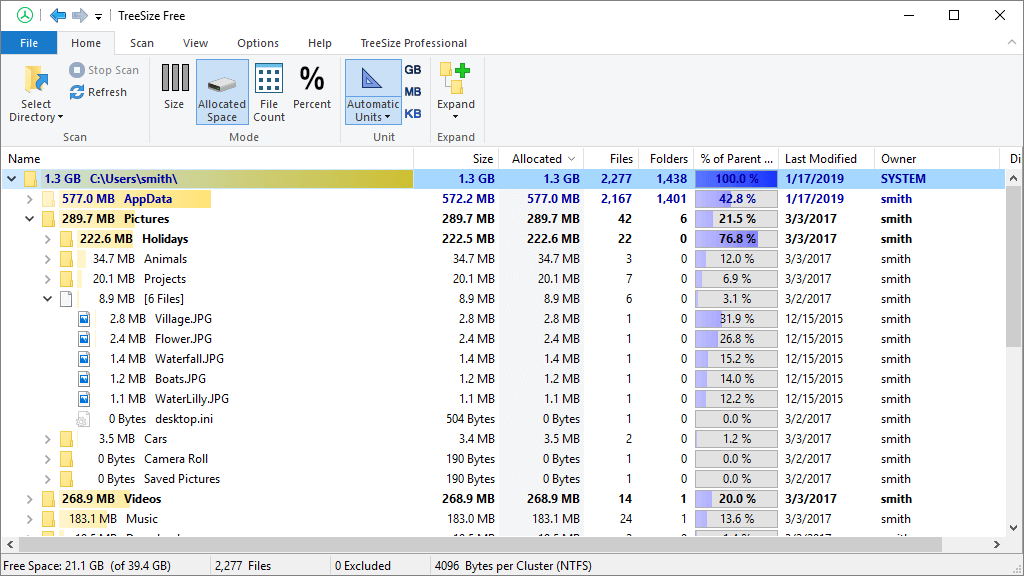
- Klicka på Välj Katalog för att öppna en mer specifik sökväg i TreeSize.
- Tryck sedan på Tilldelat utrymme knappen för att få en mer detaljerad översikt.
- Fix: Filutforskaren stjäl slumpmässigt fokus på Windows 11
- Windows 11 ber inte om att ersätta eller hoppa över filer vid kopiering
- Ingen informationsfliken i egenskaper? Hur man aktiverar det på Windows 11
Det finns olika diskutrymmeshanterare för Windows 10-användare för att kontrollera mappstorlekar. Användare som behöver mer exakta mappstorleksdetaljer kan lägga till TreeSize till Windows 10. Det ger användarna en mer detaljerad översikt över fil- och katalogstorlek än Explorer.
Så, redigering av mappar eller filtitlar som förmörkar 255 tecken kan fixa storleksavvikelser i File Explorer-mappen. Alternativt kan du lägga till TreeSize i Windows 10 för att kontrollera mappstorlekar och fixa saker när Windows 11 visar en felaktig filstorlek.
Innan du går, kolla lite pålitliga filhanterare för Windows, om den inbyggda filutforskaren är den underliggande orsaken.
För frågor eller för att dela vad som fungerade för dig, skriv en kommentar nedan.